사용하는 제품은 FLIR사의 "BFS-U3-51S5C-C" 제품이다.

해당 제품을 통해 얻어지는 영상을 Visual Studio에서 OpenCV를 통해 C++로 처리하고자 한다.
www.flirkorea.com/support-center/iis/machine-vision/downloads/spinnaker-sdk-and-firmware-download/
Spinnaker SDK 다운로드
Spinnaker SDK를 다운로드하세요.
www.flirkorea.com
우선 위의 링크를 통해 Spinnaker SDK를 설치해준다.
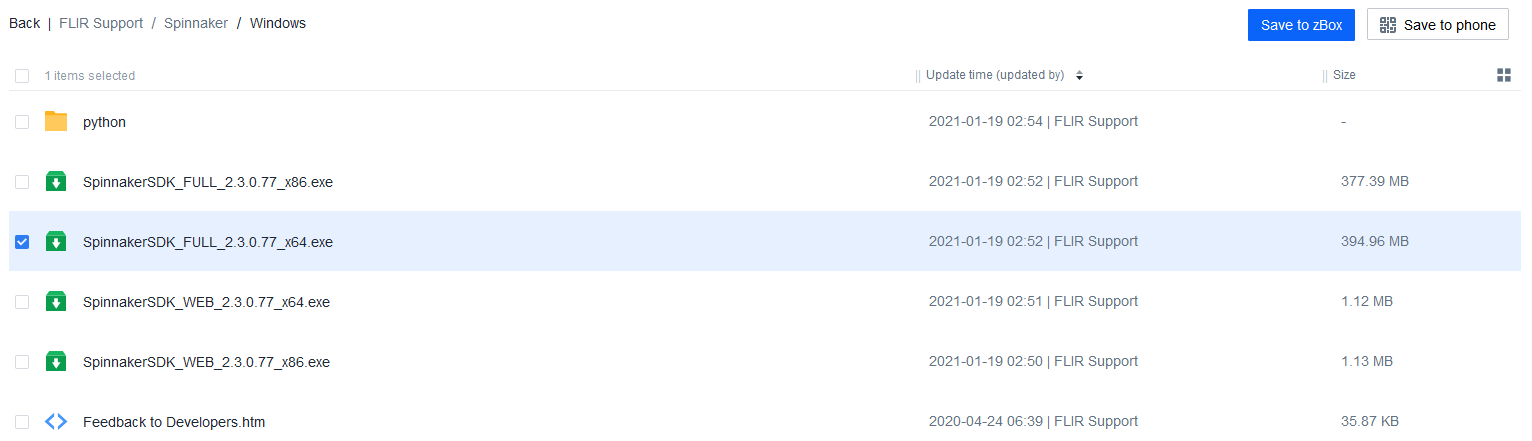
저장소에 보면 위와 같이 Windows 환경에서 SpinnakerSDK의 Full 버전을 다운받을 수 있도록 제공해주고 있다.
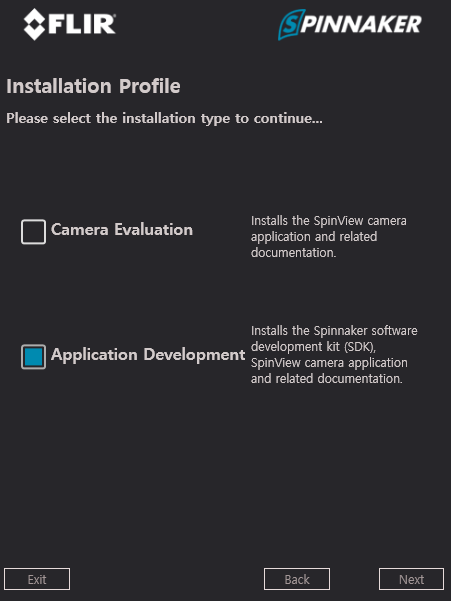
그리고 설치를 진행하는 중 위와 같은 과정을 진행하게 되는데 위의 "Camera Evaluation"의 경우 카메라의 정상작동 여부만을 확인할 수 있도록 Viewer 와 이와 관련된 간단한 프로그램들만 설치되는 과정으로 보이고 코드작업을 통해 디테일한 작업을 진행하고자 한다면 아래의 "Application Development"를 선택해야 하는 것으로 보인다.
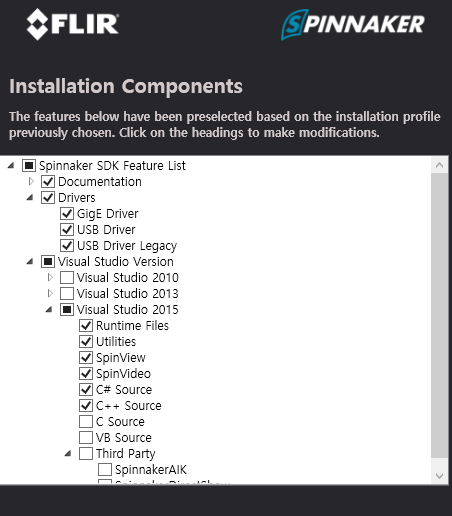
그리고 설치가 완료되면
"C:/Program Files/ FLIR Systems/ Spinnaker/ src/ " 의 경로에서 샘플 코드들을 확인할 수 있다.
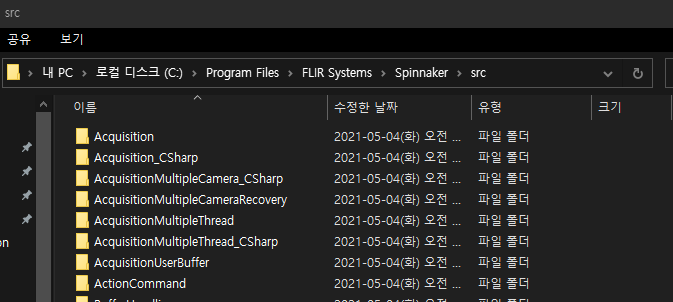
나는 현재 Visual 2019 버전을 사용중인데 해당 버전은 아직 지원되지 않는 것 같다.
그래서 MS 홈페이지에서 VisualStudio2015를 설치를 진행하려 했으나
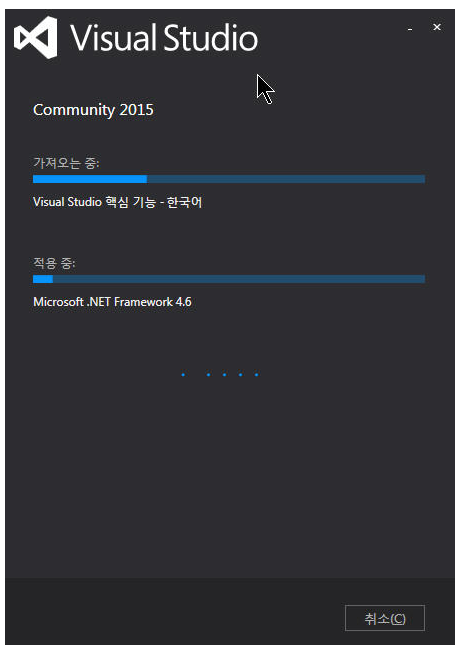
위와 같은 창에서 패키지가 없거나 찾을 수 없다는 내용만 뜨면서 진행이 되지 않는 문제가 발생하였다.
결국 iso 형식의 visual2015를 구해 진행하니 설치가 잘 되었다.
그리고 앞에서 받은 Sample Code들을 돌려봐도 잘 실행되는 것을 확인할 수 있었다.
그럼 이제 OpenCV를 연동하여 본격적으로 작업에 들어가보자.
우선 OpenCV는 3.2 버전을 다운받아 설치해주었다.
이 과정에서는 아래 블로그를 참고하여 진행하였다.
www.cnblogs.com/dinghongkai/p/11631147.html
VS 2017 + OpenCV + Spinnaker SDK(PointGrey) 配置 - Hongkai_Ding - 博客园
1. OpenCV 配置 1.1 下载 opencv 源码,并将其添加至环境变量 D:\opencv4.1\build\x64\vc15\bin 注:vs2015 选 vc14,vs2017 选 vc
www.cnblogs.com
우선 프로젝트 상단의 x86을 x64로 변경해준다.
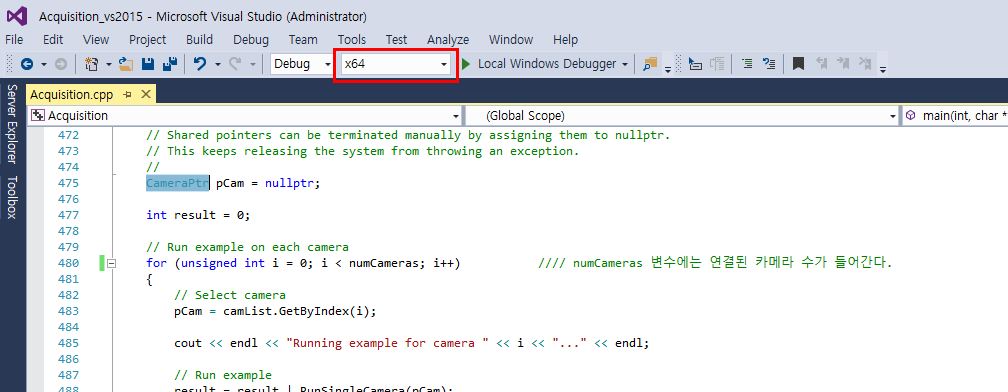
그리고 프로젝트 설정에서 추가포함드렉터리와 추가라이브러리디렉토리를 추가해주고
링커->입력 부분에서 opencv_world320d.lib을 추가해준다.
여기까지 됐으면 프로젝트를 다시한번 빌드하여 오류가 없는지 확인해보자.
그럼 이제 윈도우 환경변수를 추가해주자.
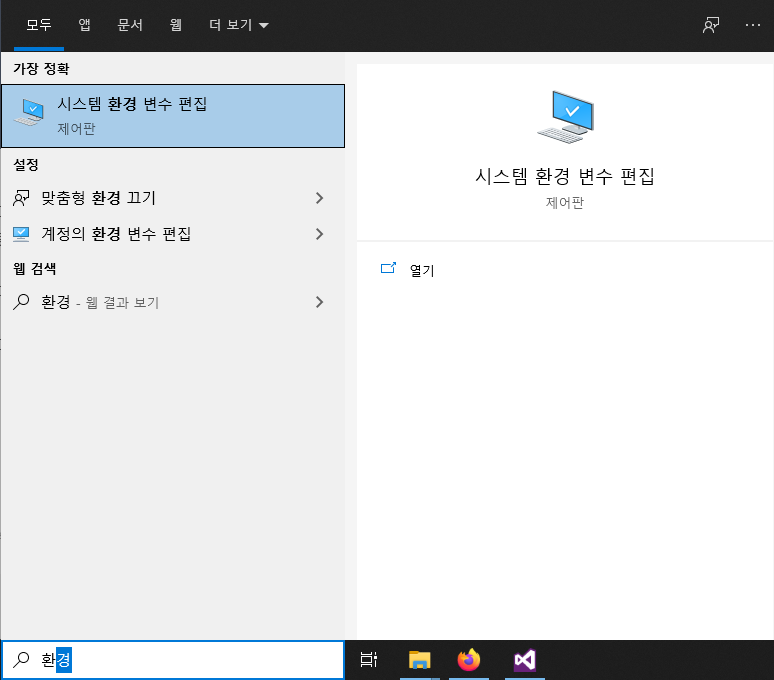
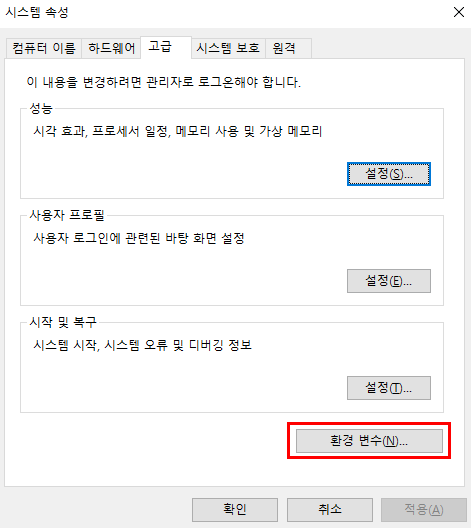
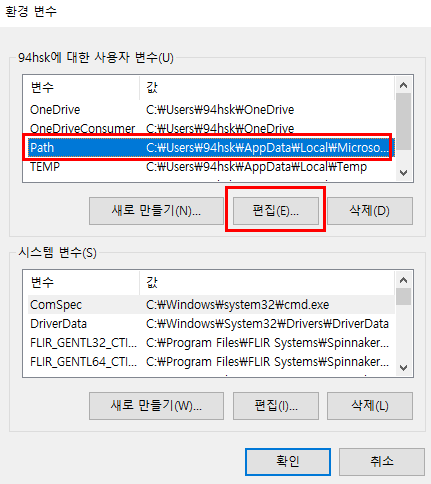
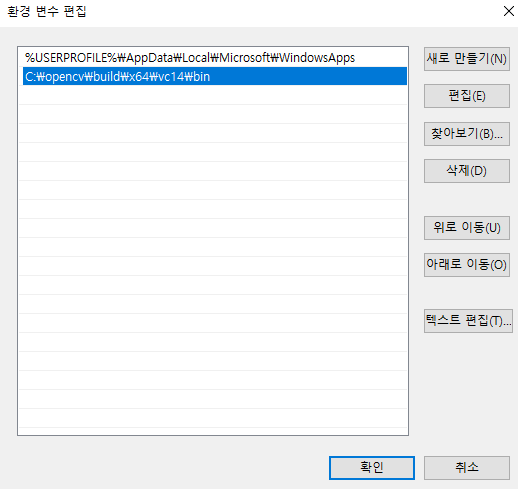
위의 설정이 완료되었으면 다시 코드로 돌아와 아래 내용을 추가해보자.
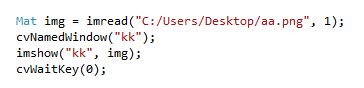
그리고 이상이 없다면 프로젝트 설정이 끝난 것이고 이제 FLIR카메라에서 얻어진 영상을
OpenCV로 처리할 수 있을 것이다.
'OpenCV' 카테고리의 다른 글
| Hough Circle / 허프변환을 통한 원 검출 (0) | 2020.12.29 |
|---|---|
| Hough Transform 을 이용한 직선 검출 (0) | 2020.12.29 |
| OpenCV 환경설정 (0) | 2020.01.08 |
| OpenCV 4.1.0환경설정(Visual Studio 2019) (0) | 2019.12.31 |
| Linux(Ubuntu)에 openCV 설치 (0) | 2019.12.26 |